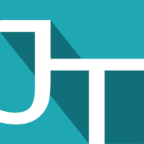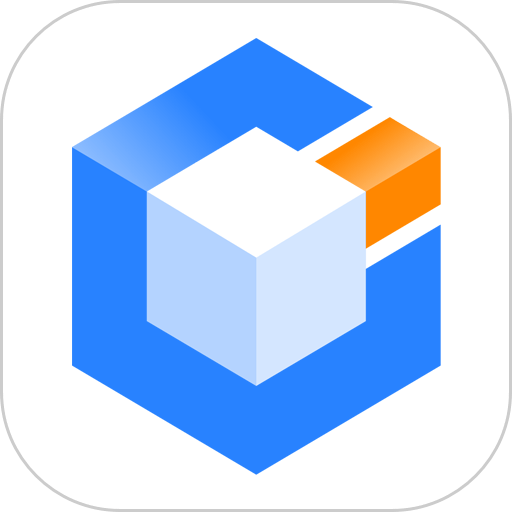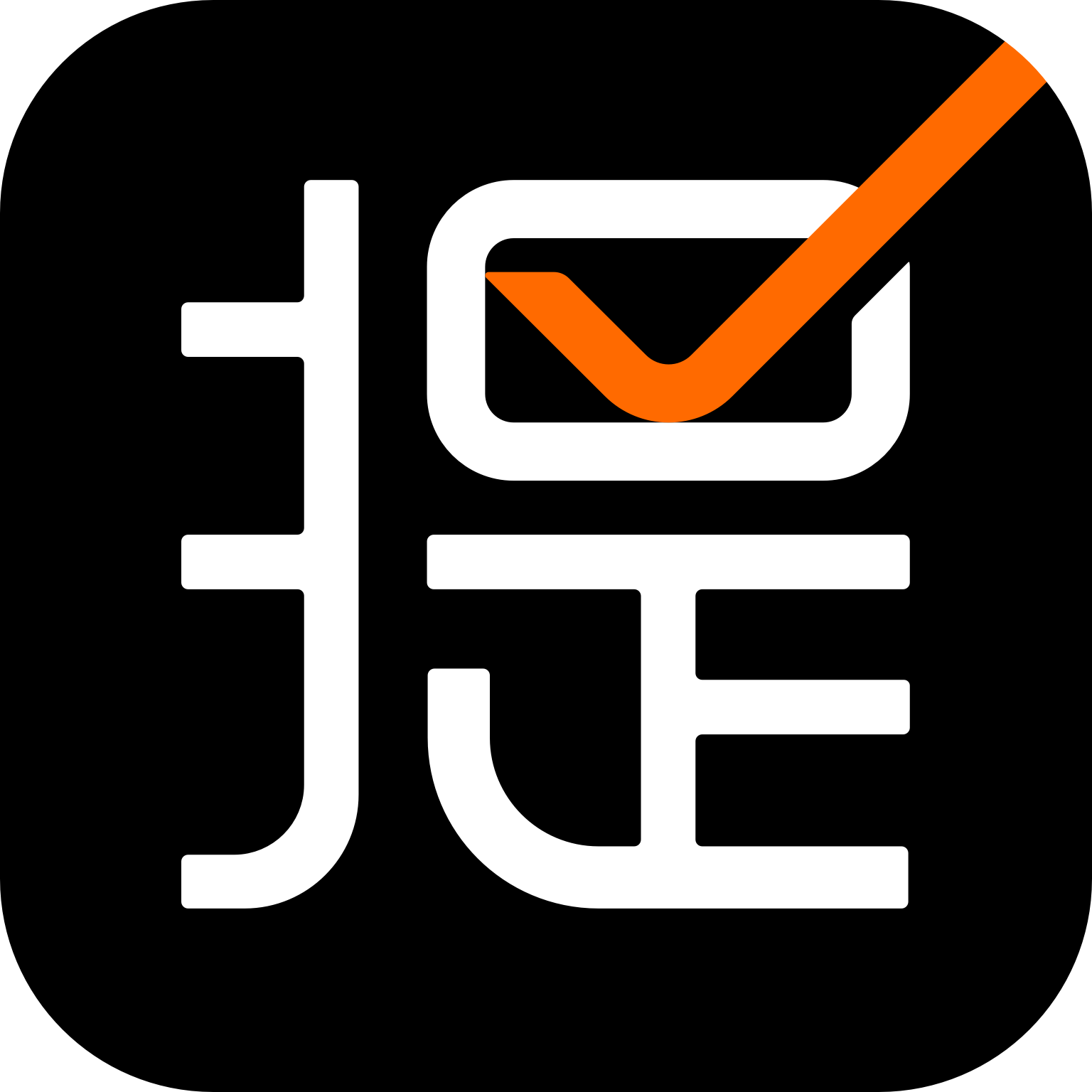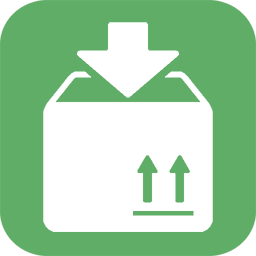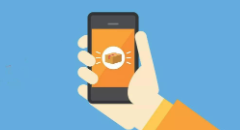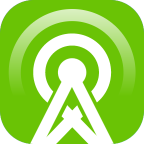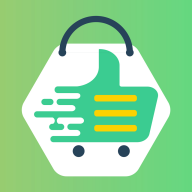win10台式死机了怎么办
发布时间:2023-04-24 11:24:10来源:pi7手游网作者:匿名
win10电脑死机画面卡住不动怎么办,不少用户在使用台式电脑时,碰到电脑死机的情况怎么办,window10电脑死机不动有哪些解决方法?如果你有这样的困惑,不妨和小编一起来看看下面的内容,找一找解决方法吧!
WIN10相关推荐:

win10台式死机了怎么办

方法一:
重启Windows资源管理器,首先看一下键盘能不能用,按下win+D显示桌面快捷键尝试解除假死现象
如果不行就按下Ctrl+Alt+Del快捷键,弹出窗口中选择任务管理器
找到并选中Windows资源管理器,点击重新启动
方法二:
关闭硬盘休眠模式,win+i快捷键打开设置窗口,选择系统
选择电源和睡眠,右侧点击睡眠模式下拉箭头。
将其改为从不即可。
方法三:
命令解决win10桌面假死(将不同的系统文件还原成官方系统源文件),win+R快捷键打开运行窗口,输入cmd,回车
8,打开管理员命令窗口,输入Dism /Online /Cleanup-Image /ScanHealth命令,回车。可以将其复制过去。
9,上个命令结束后输入Dism /Online /Cleanup-Image /CheckHealth。
10,然后输入DISM /Online /Cleanup-image /RestoreHealth。此命名完成后重启电脑。
11,进入系统后再输入命令:sfc /SCANNOW。以后应该就不会出现win10桌面假死的现象了。
方法四:
1)开机时出现的,如果可以用鼠标操作。
1、首先右击桌面选排列图标/勾选显示桌面图标。
2、如果故障依旧,打开任务管理器(按下“Ctrl+Alt+Del”组合键即可打开),点击“文件”→“新建任务”,在打开的“创建新任务”对话框中输入“explorer”,单击“确定”按钮后,稍等一下就可以见到桌面图标了。
2)如果开机后卡死机不能操作了: 反复开关机试试,放一段时间试试,确实不可以就重装系统吧,如果自己重装不了,到维修那里找维修的人帮助您。 只要注意自己的电脑不卡机、蓝屏、突然关机,开机就不会这样了。
方法五:
重启Windows资源管理器,首先看一下键盘能不能用,按下win+D显示桌面快捷键尝试解除假死现象
如果不行就按下Ctrl+Alt+Del快捷键,弹出窗口中选择任务管理器
找到并选中Windows资源管理器,点击重新启动
关闭硬盘休眠模式,win+i快捷键打开设置窗口,选择系统
选择电源和睡眠,右侧点击睡眠模式下拉箭头。
将其改为从不即可
win10电脑经常卡死不动只能强制关机
1、关机前有程序尚在运行或正在关闭,关机命令被延后。
解决办法:关机前关闭所有打开的程序,并耐心等待其完成。或者按CTRL+ALT+DEL三键,进入任务管理器,选择菜单栏“关机”项,选择“重新启动”或“关闭”。如果以上操作无效,可长按主机电源键直到电源指示灯熄灭或拔掉主机电源线(如果是笔记本再拆下电池)以强制关机。
2、关机程序损坏或被病毒感染。
解决办法:WindowsXP的关机是由Shutdown.exe程序来控制的,位于Windows⁄System32文件夹中,可从正常电脑复制该文件到本机进行覆盖(可使用启动U盘或光盘启动电脑进入PE系统后操作),并在安全模式下使用360安全卫士+360杀毒对硬盘进行全盘查杀木马、病毒。
3、程序冲突导致系统假死或死机。解决办法:重启,如无效,则重装系统
上述就是小编带来win10台式死机了怎么办的具体操作步骤啦,大家更快去应用中按照文中的顺序操作一番吧!关注我们每天还可以获得更多操作教程哦~
注:文中插图与内容无关,图片来自网络,如有侵权联系删除。
上一篇:WIN10输入法繁体怎么切换简体
下一篇:win10环境变量在哪打开
相关推荐
找不到合适的办公管理软件?专注于企业办公管理的软件有什么?员工与公司的关系是各个行业达成效益的很重要的因素,怎么及时的处理员工对公司的反馈呢?pi7小编来为大家推荐一些非常简便易用的办公管理软件app,这些软件的办公功能都十分齐全,能够满足大家的日常办公需求哟,需要的朋友可以来下载体验一下。
- 热门教程
- 最新教程
-
01

包子漫画官方页面入口在哪里?如何高效利用这个平台? 2024-10-29
-
02

哔哩哔哩关注自动回复怎么设置-关注自动回复设置方法 2024-10-29
-
03

iPhone14 欧美日韩版本价格大揭秘 2024-10-28
-
04

小米手机怎么设置儿童模式 2024-09-29
-
05

苹果手机怎么开启锁屏双时区功能 2024-09-19
-
06

win10管理员设置了系统策略怎么办 2024-09-12
-
07

qq怎么设置qq空间访问权限 2024-09-11
-
08

七猫小说怎么查看阅读记录 2024-08-27
-
09

微信视频状态怎么弄 2024-08-16
-
010

搜狗输入法怎么取消表情包推荐 2024-08-15